苹果Watch手表换桌面,Apple Watch如何设置壁纸 苹果Watch手表换桌面,Apple Watch设置壁纸的方法
时间:2017-07-04 来源:互联网 浏览量:1509
今天给大家带来苹果Watch手表换桌面,Apple,Watch如何设置壁纸,苹果Watch手表换桌面,Apple,Watch设置壁纸的方法,让您轻松解决问题。
苹果的 Apple Watch 手表当前已经正式上市,可以用于连接 iPhone 手机,做很多事情,比如看通知消息,打电话发短信等。另外手表默认内置了多款桌面表盘,可供我们更改,这里简单介绍下操作的方法。具体方法如下:
解决方法1:
1苹果 Apple Watch 的屏幕支持压力感应,而更换桌面背景表盘的选项也是隐藏在其中,所以此时请用手指用力按压屏幕,如图所示
 2
2如下图所示,接下来会看到表盘的更换界面,可以左右滑动选择不同的表盘。
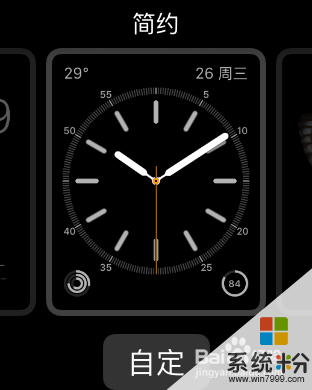 3
3比如在这里选择一手表内置的蝴蝶表盘来作为背景,选择好以后请按下数码皇冠返回即可。
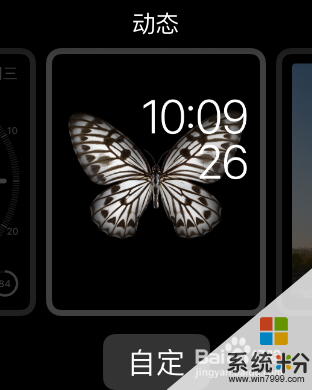 4
4随后便可以看到新的蝴蝶表盘出现了,如图所示

解决方法2:
1在 Apple Watch OS2.0 版本中,支持用自己的照片来作为桌面背景。在开始以前,需要在与之配对的 iPhone 手机上设置。先请打开 iPhone 屏幕上的 Apple Watch 应用,如图所示
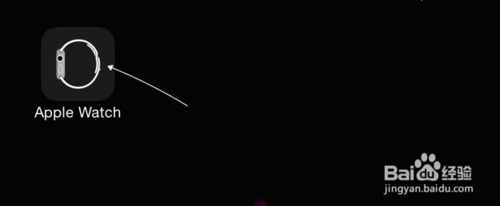 2
2打开 Apple Watch 应用以后,请在列表中点击【照片】一栏选项,如图所示
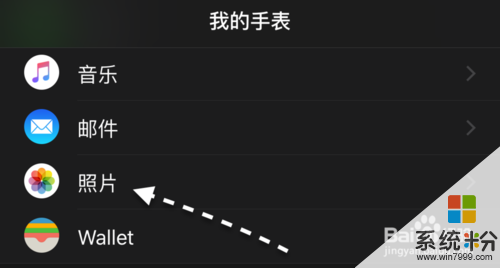 3
3由于 Apple Watch 手表上的图片是从手机上同步过去的,所以在这里需要选择要同步的照片相薄,如图所示
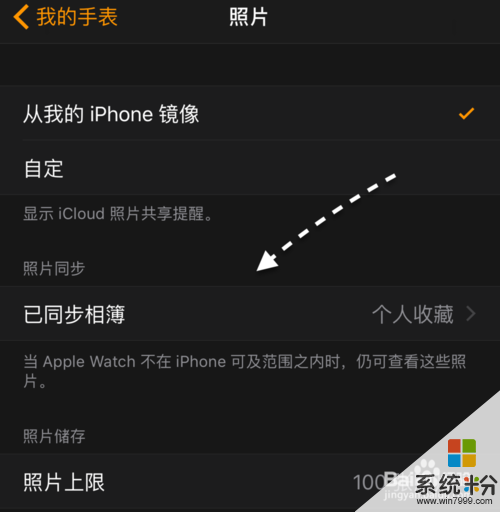 4
4如下图所示,在这里选择的是 iPhone 手机上的【个人收藏】中的照片。
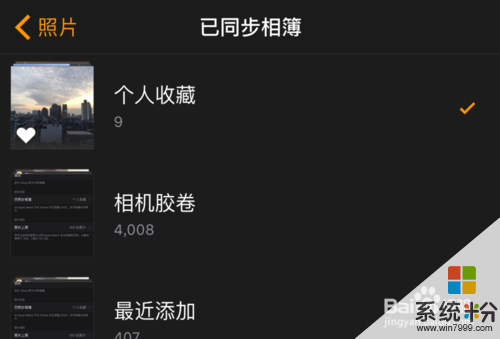 5
5接着等待照片同步到 Apple Watch 上以后,用之前的方法进入表盘更换界面,选择【相薄】这个表盘,如图所示
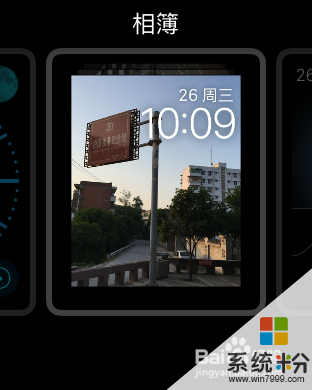 6
6弄好以后就会在 Apple Watch 上看到自己的照片出现在表盘上了,如图所示

以上就是苹果Watch手表换桌面,Apple,Watch如何设置壁纸,苹果Watch手表换桌面,Apple,Watch设置壁纸的方法教程,希望本文中能帮您解决问题。
我要分享:
